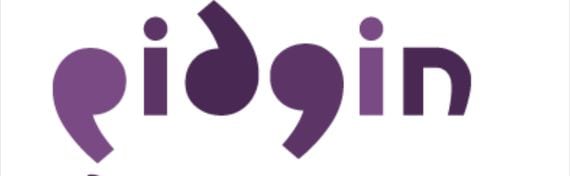
În următorul tutorial de bază O să-i învăț să cum să adăugați un cont în clientul de mesagerie instantanee Limba engleză stricată, clientul care vine implicit în distribuții Ubuntu.
Procesul este extrem de simplu, ghidat și automatizat de aplicația însăși, deși există întotdeauna utilizatori mai puțin experimentați care ar putea să nu știe cum să configureze acest client senzațional de mesagerie instant.
Primul lucru pe care va trebui să-l facem, va fi, din proprie Liniuţă, deschideți aplicația, pentru aceasta vom scrie Limba engleză stricată:
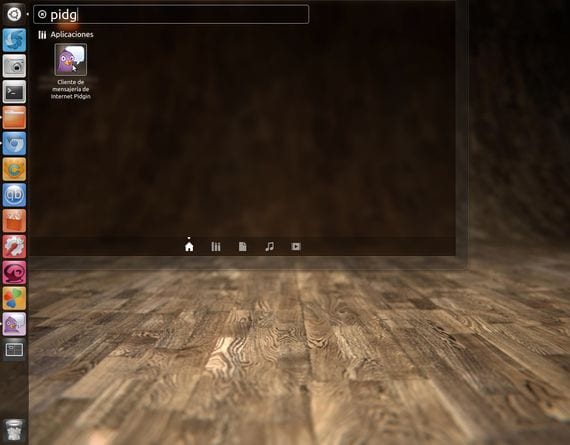
Cei care nu au biroul Unitate și să ai biroul gnom clasic O veți găsi în meniul de aplicații din cadrul categoriei Internet.
Prima dată când îl rulăm, acest ecran va apărea pentru a ne ajuta să ne configurăm contul:
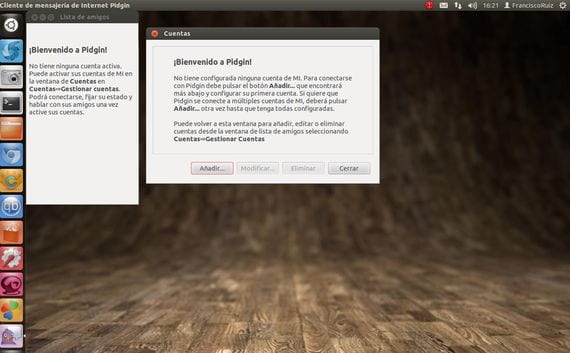
Dacă acest ecran nu apare, vom accesa fila Conturile și după Gestionați contul.
Acum trebuie să facem clic pe buton adăuga și selectați tipul de cont pe care dorim să-l sincronizăm cu Limba engleză stricată, în acest caz, voi folosi Google Talk, pentru aceasta o vom selecta din meniul derulant unde scrie protocol:
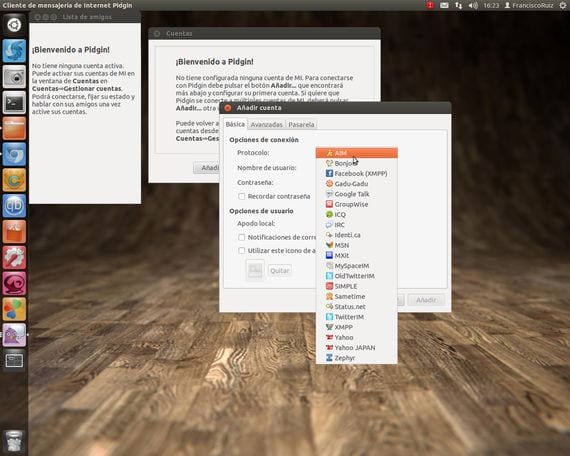
Acum trebuie doar să ne punem numele de utilizator fără @ gmail.com şi parolă, bifeaza casuta amintiți-vă parola și cea pentru notificările prin e-mail noi dacă vrem să fim anunțați, precum și ultima casetă dacă dorim să selectăm un fișier imagine pentru contul nostru.
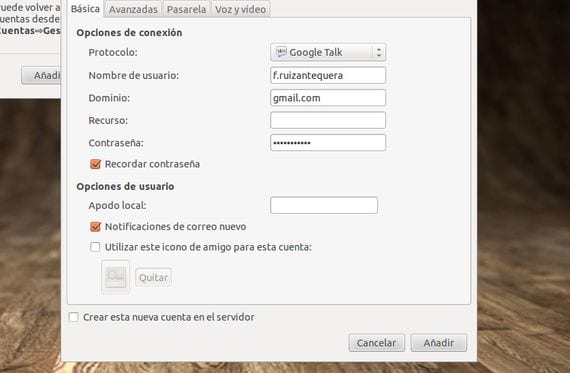
Acum va trebui doar să facem clic pe buton de adăugare iar noul nostru cont va fi disponibil pentru utilizare de la Ubuntu.
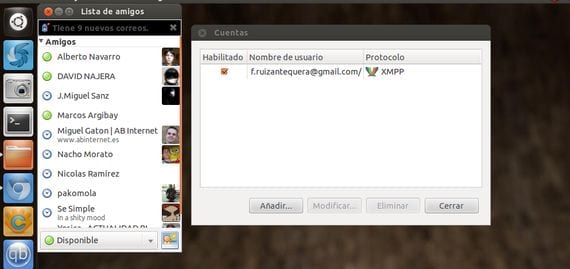
Dacă dorim să configurăm un alt tip de cont, procesul este același, singurul lucru care schimbarea protocolului.
Mai multe informatii - Cum se optimizează Ram pe Linux
În ultimul timp am probleme cu Pidgin pe Kubuntu 12.04.1 și OpenSuse 12.2; dintr-o instalare curată (zero) după instalarea și configurarea contului meu și fără a deschide nimic altceva sau un browser pentru a spune că am deschis Hotmail; Primesc acest mic semn: «1 cont a fost dezactivat deoarece era conectat dintr-o altă locație.»
Dacă sunt singurul utilizator, am schimbat parola și am conectat un alt cont pentru verificare și apare semnul mic și am șters dosarul .purple; Ce va eșua?
Tocmai am găsit soluția pentru Kubuntu 12.04.1 și dezinstala kernel-ul 3.6.2 împreună cu Pidgin și Skype, care se prăbușiseră, de asemenea, ca Opera și Mozilla; și înlocuiți nucleul 3.5.5 cu care funcționase fără probleme, iar la repornire, instalați din nou acele programe și gata; acum voi verifica cu OpenSuse pentru că nu am schimbat nucleul cu acela, este cu cel de instalare.
Iluzia unei zile ... Nici măcar folosind o instalare zero ... mi se întâmplă de o săptămână când mă conectez cu Pidgin doar pornesc computerul primesc o notificare: „1 cont a fost dezactivat deoarece s-a conectat dintr-o altă locație.
Am încercat deja să îl dezinstalez complet (purge) și să șterg folderele .purple din / home și root, dar nu există niciun caz, dă din nou acel mic mesaj.
Am încercat Kopete și Kmess și nici unul nu se conectează; Îmi spune: Nu mă pot conecta la serviciul Live Messenger.
Am crezut că este o problemă cu Suse și am trecut la Kubuntu și continuă să dea aceleași mesaje. Am șters totul, dar totuși.
Am încercat emesene și îmi spune la fel ca în Pidgin: Conectat dintr-o altă instanță.
Pe netbook-ul meu cu Fuduntu se conectează fără probleme, chiar înainte să mă pot conecta de la cele 2 computere la același cont fără să-mi spun nimic despre ce primesc acum când am pornit un singur aparat.
Alt ajutor decât să folosiți în continuare alte programe?
De ce nu folosești Empatia?
Ei bine, nu o fac unchiule ...
Am făcut deja exact ceea ce spunea tutorialul ... și nimic ... nu rămâne pentru totdeauna „conectându-se”